어떻게 Excel에서 BITRSHIFT 기능을 사용하려면
이 기사에서는 Excel에서 BITRSHIFT 함수를 사용하는 방법에 대해 알아 봅니다.
Excel의 BITRSHIFT 함수는 십진수에서 비트 오른쪽 시프트 작업을 수행하고 수행 된 작업 후 십진수를 반환합니다.
비트 오른쪽 시프트 연산은 이진수에서 수행됩니다. 10 진수 4와 비트 오른쪽 시프트를 2로 가정 해 봅시다. 우리가 알고 있듯이 4는 이진수로 100으로 표현됩니다. 따라서 오른쪽으로 이동하여 이진수의 오른쪽에서 2 개의 0이 줄어 듭니다.
|
Number |
Binary number |
shift_amount |
Binary number after shift |
Number after shift |
|
4 |
100 |
2 |
1 |
1 |
BITRSHIFT 함수는 shift_amount까지 십진수의 비트 오른쪽 시프트를 반환합니다.
구문 :
number1 : 이동 될 10 진법 (10 진수)의 양의 정수 shift_amount : 숫자에서 발생하는 이동량을 나타내는 정수. 이 인수는 양수, 0 또는 음수 일 수 있습니다.
다음은 함수의 엑셀 표현입니다
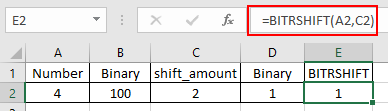
할 수 있듯이 함수는 4에서 2의 비트 오른쪽 시프트 후에 1을 반환합니다.
Excel에서 DEC2BIN 및 BIN2DEC 함수를 사용하여 변환 작업을 이해할 수 있습니다.
이제 몇 가지 예제에서 사용하여 기능을 더 많이 이해해 보겠습니다.
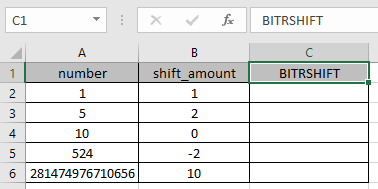
여기에 열에 숫자 및 shift_amount와 같은 값이 있습니다. Excel에서 BITRSHIFT 함수를 사용하여 주어진 숫자에 대해 비트 오른쪽 시프트 연산을 가져와야합니다. 공식을 사용하십시오.
=BITRSHIFT (A2, B2)
A2 : 셀 참조로 함수에 제공된 숫자 B2 : 셀 참조로 함수에 제공된 숫자
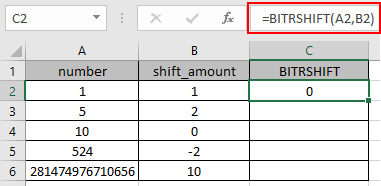
숫자의 오른쪽으로 0을 1 개 줄여 1 (01)에 대한 비트 오른쪽 시프트 연산은 0 (0)이됩니다.
이제 Ctrl + D 단축키를 사용하여 수식을 다른 셀에 복사합니다.
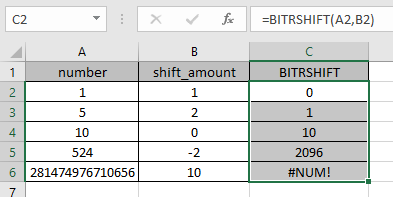
여기에서 볼 수 있듯이 BITRSHIFT 함수는 입력 값의 결과를 반환합니다.
참고 :
-
숫자는 함수에 대한 인수로 직접 제공되거나 Excel에서 셀 참조를 사용하여 제공 될 수 있습니다.
-
숫자는 0에서 281474976710655 사이의 유효한 십진수 여야합니다.
-
함수에 Shift_amount 인수로 음수가 제공되면 값이 왼쪽으로 이동합니다.
-
이 함수는 #NUM! 오류 .. 십진수 중 하나가 0보다 작거나 281474976710655 인 248-1보다 큰 경우.
-
결과 숫자가 0에서 248-1 범위를 초과하는 경우.
-
-
이 함수는 #VALUE! 오류, .. 입력 번호가 텍스트이거나 숫자가 아닌 경우.
-
shift_amount 인수가 텍스트이거나 숫자가 아닌 경우.
-
시프트 량이 -53보다 작거나 +53보다 큰 경우.
-
Excel에서 BITRSHIFT 기능 및 참조 셀 사용 방법을 이해 하셨기를 바랍니다. 여기에서 Excel 수학 변환 함수에 대한 더 많은 기사를 살펴보십시오. 위 기사에 대한 질문이나 피드백을 자유롭게 말씀해주십시오.
관련 기사
link : / logical-formulas-how-to-use-the-iseven-function-in-microsoft-excel [Excel에서 ISEVEN 함수를 사용하는 방법]
link : / excel-formula-and-function-iserror-function [Excel에서 ISERROR 함수 사용 방법]
link : / logical-formulas-the-isnumber-function-in-excel [Excel에서 ISNUMBER 함수 사용 방법]
link : / logical-formulas-excel-isna-function [ISNA 함수 사용 방법]
link : / logical-formulas-how-to-use-the-istext-function-in-excel [Excel에서 ISTEXT 함수를 사용하는 방법]
link : / logical-formulas-how-to-use-the-isodd-function-in-microsoft-excel [Excel에서 ISODD 함수를 사용하는 방법]
인기 기사
link : / excel-generals-how-to-edit-a-dropdown-list-in-microsoft-excel [드롭 다운 목록 편집]
link : / excel-range-name-absolute-reference-in-excel [Excel의 절대 참조]
link : / tips-conditional-formatting-with-if-statement [If with conditional format]
link : / logical-formulas-if-function-with-wildcards [If with wildcards]
link : / lookup-formulas-vlookup-by-date-in-excel [Vlookup by date]